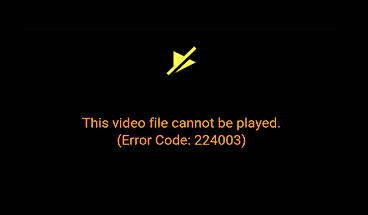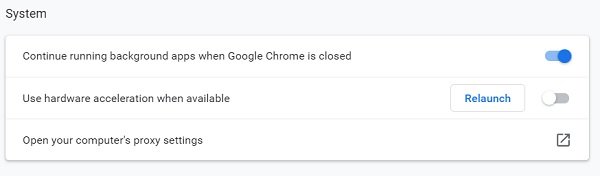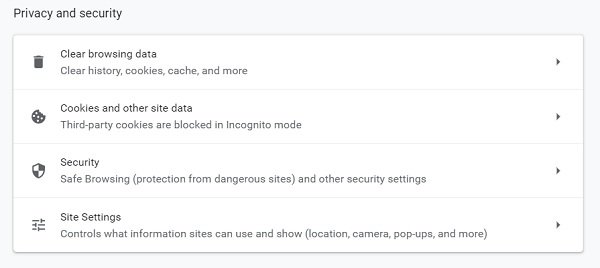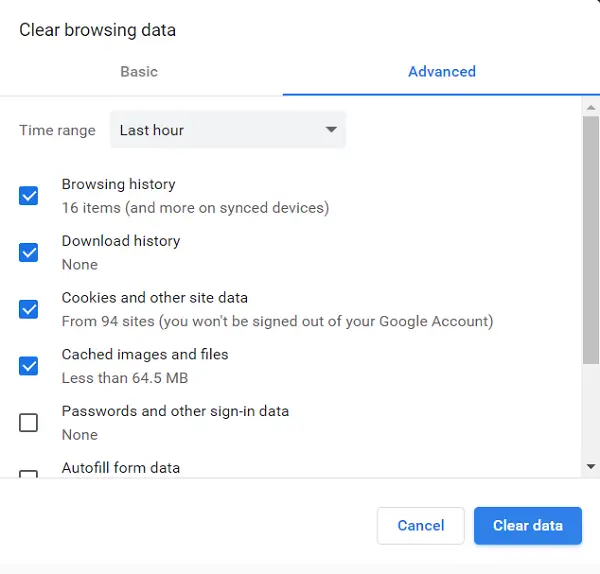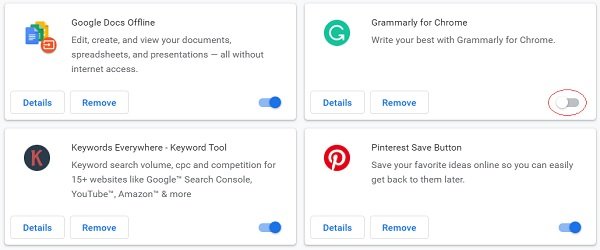- Невозможно воспроизвести этот видеофайл. Код ошибки 224003.
- Невозможно воспроизвести этот видеофайл. Код ошибки 224003.
- Исправить код ошибки 224003 при просмотре видео в браузере
- 1]Отключить аппаратное ускорение
- 2]Очистить историю просмотров и кеш
- 4]Отключить сторонние надстройки и расширения.
- Исправить ошибку 224003 воспроизведения видео в браузере
- Код ошибки 224003: Невозможно воспроизвести данный видеофайл
- 1. Отключить расширения
- 2. Отключить аппаратное ускорение
- 3. Очистить cookie
- 4. Блокирующее ПО
- Код ошибки 224003 невозможно воспроизвести данный видеофайл: что это, как исправить
- Что это за ошибка
- Причина ошибки
- Как исправить
- Заключение
- Инструкция по устранению ошибки 224003 (не воспроизводит файл видео)
- В чем причины?
- Что делать?
- Спасибо за чтение!
Невозможно воспроизвести этот видеофайл. Код ошибки 224003.
Смотреть видео в Интернете стало еще удобнее, чем когда-либо. С появлением такого количества платформ OTT (over-the-top), Netflix, Amazon Prime и многих других, веб-браузеры оптимизировались, чтобы упростить просмотр видео для своих пользователей. К сожалению, иногда случаются икаюты, с которыми приходится сталкиваться пользователям. Имеются сбои и ошибки, которые могут сделать видео размытым, воспроизвести их без звука или вообще остановить их воспроизведение. Сегодня я расскажу об одной такой ошибке. 224003 и как это можно исправить, а также некоторые возможные объяснения причины ошибки.
Невозможно воспроизвести этот видеофайл. Код ошибки 224003.
Ошибка 224003 — это код «Невозможно воспроизвести этот видеофайл». Чаще всего встречается в Гугл Хром и возникает, когда ваш браузер не поддерживает видеофайл. Прежде чем мы сможем приступить к устранению этой ошибки, нам важно выяснить, чем она вызвана. Ниже я назвал несколько возможных причин этого.
- В вашей системе может быть проблема с подключением.
- Возможно, вы используете устаревшую версию своего браузера.
- Возможно, антивирус препятствует воспроизведению видео.
- Ваши сторонние расширения или фоновые приложения могут действовать как блокировки.
- Возможной причиной могут быть накопленные в вашем браузере файлы cookie.
Исправить код ошибки 224003 при просмотре видео в браузере
Теперь, когда у вас есть представление о том, что может быть причиной этой ошибки, мы можем перейти к возможным решениям, которых существует несколько. Но прежде чем начать, проверьте, требуется ли для видео Adobe Flash Player. Вы должны знать, что Flash устарел.
1]Отключить аппаратное ускорение
Проще говоря, аппаратное ускорение можно рассматривать как делегирование. В большинстве компьютерных программ основную нагрузку берет на себя ЦП, и хотя он отлично работает для всех, у кого есть мощный ЦП, иногда вам может потребоваться снять с него некоторую нагрузку. Многие браузеры иногда используют аппаратное ускорение для передачи некоторой нагрузки от рендеринга страниц на графический процессор системы, чтобы выполнить любую конкретную задачу более плавно. Хотя технически любая задача, которая переносится с ЦП на любое другое оборудование, относится к сфере аппаратного ускорения, GPU и звуковые карты берут больше всего.
Однако именно это аппаратное ускорение иногда может мешать воспроизведению видео. Чтобы отключить его в Chrome, вам необходимо выполнить следующие действия:
- Нажмите на три точки в правом верхнем углу экрана и перейдите в «Настройки».
- Прокрутите экран вниз до раздела «Система», где вы увидите параметр под названием «Использовать аппаратное ускорение, если доступно». Выключи.
Затем попробуйте снова воспроизвести видео, с которым возникла проблема.
2]Очистить историю просмотров и кеш
Каждый раз, когда вы открываете приложение или веб-сайт, вашему устройству требуется несколько дополнительных секунд для его запуска. Эти дополнительные секунды относятся к кэшированным данным этого веб-сайта. Данные кэша включают файлы и сценарии, которые ваше устройство сохраняет с первого раза, когда веб-сайт открывается на вашем устройстве, и именно эти сохраненные данные используются для более быстрого открытия приложения в следующий раз. Часто эти данные могут накапливаться и отражаться на производительности устройства, включая воспроизведение видео. Таким образом, очистка кеша и истории просмотров тоже может помочь.
Чтобы очистить историю просмотров и данные кеша в Chrome:
- Зайдите в настройки вашего браузера.
- В разделе «Конфиденциальность и безопасность» вы найдете возможность сделать это.
- У вас есть возможность выбрать продолжительность данных, которые вы хотите удалить, минимальная продолжительность — час. В настройках «Дополнительно» вы также получаете дополнительные параметры, такие как удаление истории загрузок или паролей.
Снова запустите браузер Chrome и попробуйте воспроизвести видео.
4]Отключить сторонние надстройки и расширения.
Это может показаться вам сюрпризом, но расширения и надстройки также могут приводить к ошибкам воспроизведения видео, например, 224003. Большинство расширений, которые приводят к таким ошибкам, являются блокировщиками рекламы, поскольку на большинстве веб-сайтов с воспроизведением видео есть реклама, и когда действуют эти блокировщики рекламы, они также могут ограничивать воспроизведение видео. Некоторые антивирусные расширения действуют аналогичным образом.
Чтобы отключить расширения:
- Нажмите на три точки в правом верхнем углу и перейдите к «Дополнительные инструменты» внизу, «Расширения».
- Отсюда вы можете отключить любое расширение или надстройку с помощью синей кнопки.
Пользователи должны отметить, что, хотя все меры, упомянутые выше, относятся к Google Chrome, действия, которые необходимо выполнить, практически идентичны в любом другом браузере.
Я надеюсь, что вышеупомянутые методы помогли вам избавиться от ошибки 224003.
Источник
Исправить ошибку 224003 воспроизведения видео в браузере
При просмотре видео в интернете через браузер может появится код ошибки 224003 с комментарием, что невозможно воспроизвести данный видеофайл. Ошибка в большей степени появляется в браузере Chrom, Yandex или Edge для компьютеров с системой Windows.
Виновником ошибки 224003 может быть расширения браузера, сторонний антивирус может блокировать поток на встроенный веб-медиаплеер как JW Player, файлы cookie могут задавать конфликт, или устаревшая версия браузера не поддерживает уже новые форматы потока видео.
Код ошибки 224003: Невозможно воспроизвести данный видеофайл
Прежде, чем приступить, убедитесь, что интернет соединение работает стабильно. Разберем, что делать и как исправить, когда появляется код ошибки 224003 с невозможностью воспроизвести видео в браузере проигрывателя.
1. Отключить расширения
Блокировщики реклам могут блокировать скрипты рекламы, которые находятся в видео и выдавать ошибку 224003. На этом сайты и живут, предлагая вам бесплатный просмотр, взамен на просмотр рекламы. Также, другие расширения браузера как VPN, могут блокировать доступ к видео. Нужно отключить все расширения и проверить ошибку. Для этого:
- Вставьте в адресную строку браузера, на основе Chronium, следующий URL chrome://extensions/ , чтобы быстро перейти к параметрам.
- Отключите все имеющиеся расширения и перезапустите браузер.
- Проверьте, устранена ли ошибка 224003 при воспроизведении видео.
2. Отключить аппаратное ускорение
Перейдите в параметры браузера и в поиске напишите «аппаратное ускорение«. Далее отключите данный параметр и перезапустите браузер.
3. Очистить cookie
Вставьте в адресную строку браузера следующий URL chrome://settings/clearBrowserData , чтобы быстро перейти к очистке истории. Выберите «За все время» и отметьте все галочками, чтобы удалить всю историю просмотра и данные кэша.
4. Блокирующее ПО
Если у вас установлен сторонний антивирус, то его следует отключить на время и проверить ошибку 224003 воспроизведения видео в браузере. Также, если у имеются такие программы как VPN, фаерволы и другие программы связанные хоть как то с интернетом, то их нужно отключить или удалить.
Источник
Код ошибки 224003 невозможно воспроизвести данный видеофайл: что это, как исправить
Многие интернет-пользователи жалуются на нестабильную работу видеоплееров, которые встроены в крупные медиапорталы и онлайн-кинотеатры. Код ошибки 224003 сообщает о том, что невозможно воспроизвести данный видеофайл. Возникает этот баг чаще всего из-за нестабильного соединения, устаревшего браузера, отсутствия поддержки HTML5, некорректно настроенной операционной системы или неподдерживаемых Flash-скриптов. Следующие рекомендации помогут решить ошибку и предотвратить ее повторное появление.
Что это за ошибка
Код ошибки 224003 указывает на то, что воспроизвести данный видеофайл невозможно. Сбой может наблюдаться в онлайн-кинотеатрах и видеопорталах как периодически, так и постоянно. К примеру, при просмотре одного ролика не возникает никаких проблем, а при попытке запуска другого видеофайла появляется ошибка с кодом 224003. С данным багом сталкиваются пользователи как персональных компьютеров, так и мобильных устройств, работающих под управлением IOS и Android.
Причина ошибки
Сегодня многие online-кинотеатры используют JW Player, обеспечивающий воспроизведение видео без задержек. Однако данный скрипт имеет ряд существенных недостатков, которые могут спровоцировать сбой или системную ошибку. В большинстве случаев подобные баги наблюдаются при использовании браузеров Yandex, Safari и Chrome. Главными причинами ошибки считаются:
- Низкая скорость интернет-соединения, провоцирующая сброс видеопотока.
- Сессия была приостановлена или поставлена на паузу. Поскольку видео перестает воспроизводиться, сервис автоматически разрывает соединение с целью экономии ресурсов.
- Сайт не поддерживает технологию HTML5, отвечающую современным стандартам поддержки мультимедийных технологий.
- Неправильно настроенная операционная система или некорректные настройки сети.
- Сайт использует Flash-скрипты, не поддерживаемые большинством современных браузеров.
Причиной ошибки может быть неправильно настроенная синхронизация браузера и плеера или использование VPN-сервиса. Проблема нередко наблюдается при нарушении кода синхронизации видеоплеера в связи с просчетами, допущенными разработчиками.
Как исправить
Стандартным решением в случае возникновения ошибки с кодом 224003 является перезапуск web-сайта с помощью комбинации клавиш «CTRL» + «F5». При динамическом IP стоит выполнить перезагрузку Wi-Fi роутера, отключив его от питания на несколько минут. Если данный способ не помог решить проблему, стоит исключить ошибку со стороны самого сайта. Для этого потребуется открыть видеоролик, используя любой другой браузер с поддержкой HTML5. Существуют и другие варианты решения:
- Отключить прокси-сервер и VPN, а также антивирусный сканер и прочие приложения, предназначенные для защиты ПК или мобильного телефона.
- Убедиться в отсутствии сбоев, а также в том, что скорость интернет-соединения является стабильной.
- Выполнить проверку пинга самого ресурса, воспользовавшись «Командной строкой». В нее нужно ввести следующую команду: «ping-t-vashsite.ru». При обнаружении нестабильного соединения стоит обратиться к владельцам ресурса. Нередко подобные сбои наблюдаются в результате ddos-атак со стороны конкурентов или хакеров.
- Зайти в «Настройки плагинов и расширений» в своем браузере и удалить (отключить) все дополнения, которые не используются и могут помешать воспроизведению мультимедийного контента. Затем необходимо выполнить перезапуск браузера и вновь запустить проблемный видеофайл.
- Зачастую проигрыванию видео мешают специальные приложения, предназначенные для блокировки всплывающих рекламных баннеров и автоматического воспроизведения роликов.
- Пользователям браузера Google Chrome стоит установить следующие расширения: «Disable YouTube HNML-5 Player» и «Flash HTML-5 for YouTube». После активации расширений необходимо перезапустить браузер и снова включить видео.
- Обновить свой браузер до последней версии через официальный сайт разработчика или с помощью встроенного функционала (в разделе настроек присутствует вкладка «О браузере»).
В случае, если ошибка с кодом 224003 возникла на телефоне под управлением ОС Андроид, стоит воспользоваться другим браузером или изменить настройки доступа к сети (к примеру, вместо Wi-Fi попробовать подключение с помощью мобильного интернета). Исправить баг можно путем изменения публичных DNS в настройках роутера.
Заключение
Чаще всего ошибка с кодом 224003 бывает вызвана невозможностью воспроизведения видеофайла в связи с недостаточной оптимизацией или некорректным форматом ролика. Однако блокировку мультимедийного контента зачастую провоцируют: низкая скорость соединения с интернетом, неподдерживаемые Flash-скрипты, VPN-приложения и дополнения, предназначенные для блокировки рекламы во время серфинга в сети. Исправить ошибку можно посредством отключения прокси, обновления браузера до актуальной версии, устранения нестабильности соединения, а также перезапуска или смены браузера. Если описанные способы не привели к положительным результатам – стоит обратиться в службу поддержки пользователей сайта, сообщив разработчикам код ошибки 224003.
Источник
Инструкция по устранению ошибки 224003 (не воспроизводит файл видео)
Столкнулись с ошибкой 224003, которая сообщает о том, что невозможно воспроизвести данный видеофайл? В последние месяцы она возникает все чаще. Обсудим, в чем причины и как ее устранить.
В чем причины?
На многих онлайн-кионтеатрах сегодня работает плейер JW Player, с помощью которого посетители могут просматривать видеоролики. Если владелец сайта пользуется именно этим скриптом, на его ресурсе могут происходить сбои.
Чаще всего этот баг возникает при использовании Chrome, Safari и браузера от Яндекса. Причем проблема затрагивает пользователей и смартфонов, и компьютеров.
Главные причины бага:
- на ресурсе не поддерживается технология HTML5;
- у вас медленно работает интернет, из-за чего сбрасывается видеопоток;
- сессия на протяжении долгого времени простаивает, и сервис для экономии ресурсов выключает соединение, поэтому видео больше не воспроизводится;
- у вас используется VPN;
- неправильные настройки ОС или сети;
- сайт пользуется flash-скриптами, которые больше не поддерживаются современными браузерами;
- плохо настроена синхронизация плеера с браузером, что должны исправить владельцы ресурса.
Что делать?
Понимая, какие причины могут вызвать ошибку, мы сможем ее исправить.
Перед применением инструкции не забудьте выполнить стандартные процедуры: обновите страницу, перезапустите браузер и перезагрузите модем. Если это не помогло, действуйте по шагам.
- Отключите все ненужные плагины и расширения. Для этого вставьте в строку браузера код: chrome://extensions/ Удалите или хотя бы отключите все лишнее и перезапустите браузер. Чаще всего ошибка возникает из-за действия блокировщиков рекламы и VPN.
- Отключите защитные антивирусные экраны, выключите vpn и прокси на ПК.
- Если вы пользуетесь Chrome, установите расширения Flash-HTML5 for YouTube и Disable YouTube HTML5 Player.
- Проверьте, обновлен ли браузер и установите свежую версию, если требуется.
- Удостоверьтесь, что интернет работает стабильно и быстро.
- Пропингуйте работу сайта. Для этого откройте командную строку и вставьте команду ping -t sitename.ru . Если соединение работает нестабильно, проблема на стороне владельца сайта.
- Используйте ДНС от Гугла в настройках модема: 8.8.8.8 и 8.8.4.4.
Спасибо за чтение!
Чаще всего проблема с воспроизведением происходит по вине владельца сайта, поэтому вы не можете решить ее. Просто попробуйте найти видео на другом ресурсе или напишите владельцу сайта, если это на самом деле так важно для вас.
Источник